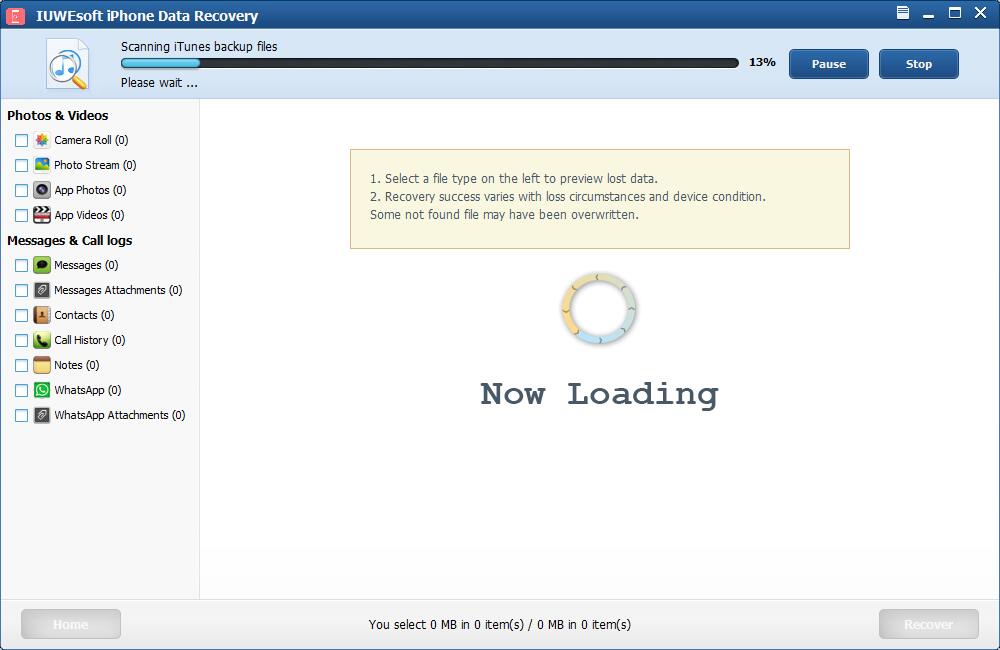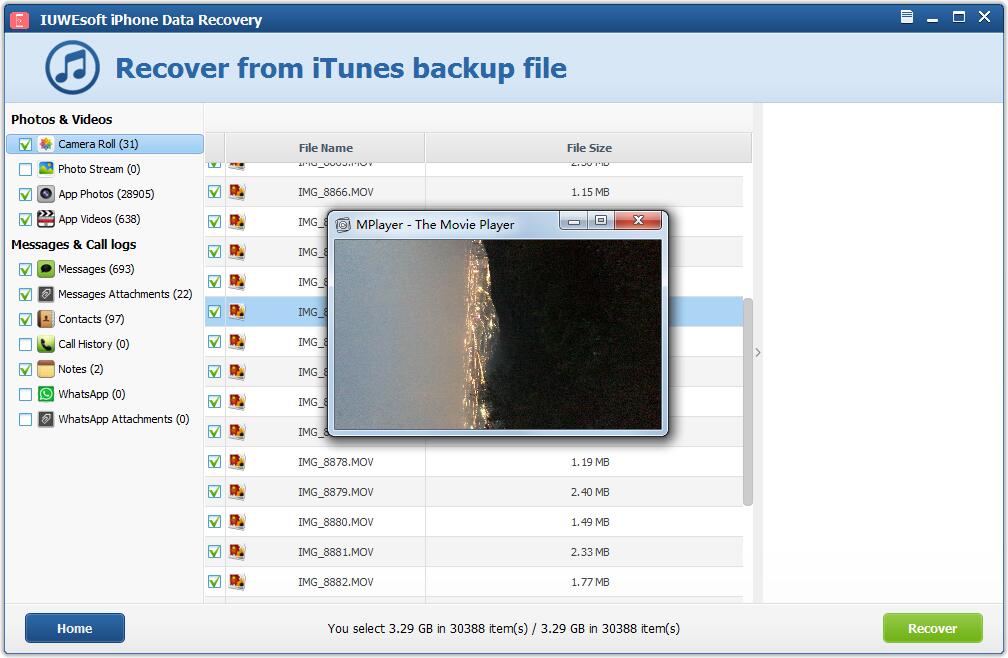Guia do usuário de recuperação de dados do iPhone da IUWEsoft
Faça o download, instale o software IUWEsoft iPhone Data Recovery no seu computador. Conecte seu dispositivo (iPhone, iPad ou iPod Touch) ao computador e inicie o IUWEsoft iPhone Data Recovery.
Como recuperar dados do dispositivo iOS diretamente sem backup?
Etapa 1: selecione o modo de recuperação
Selecione "Recuperar do dispositivo iOS". O software detectará seu dispositivo iOS automaticamente. Caso contrário, confirme se você ativou a opção "Confiar neste computador" em seu dispositivo e digitou a senha ou não. Clique em "Iniciar verificação" para permitir que o software de verificação de arquivos perdidos.
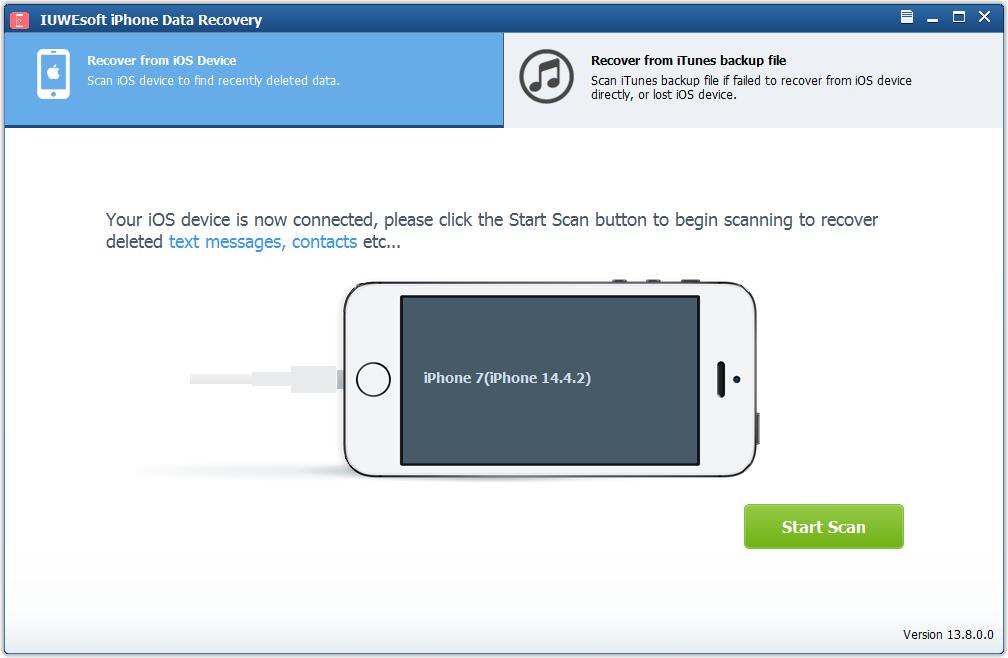
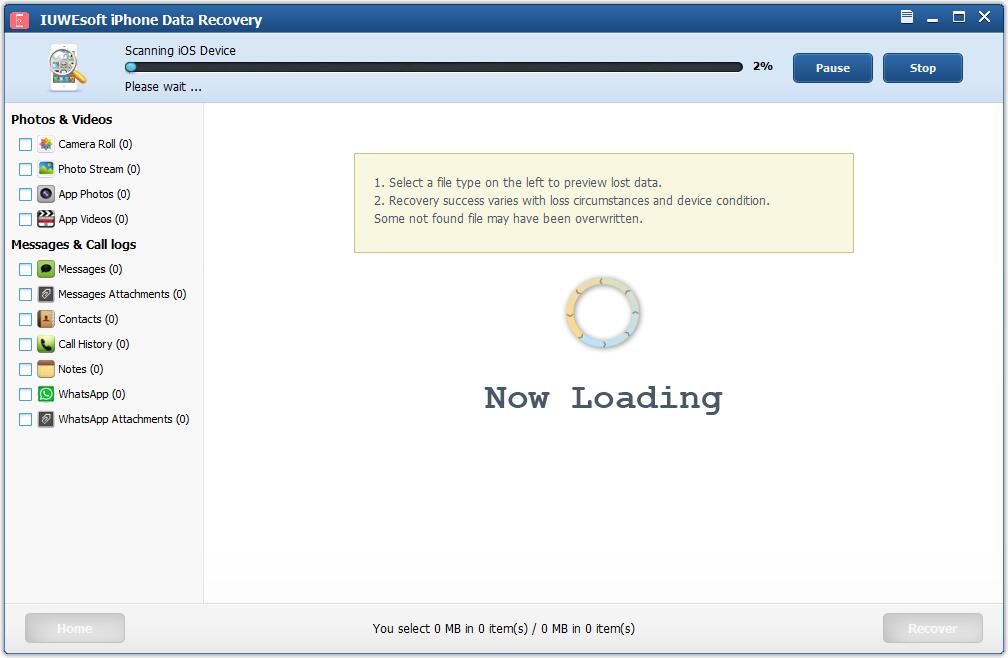
Etapa 2: visualizar e recuperar arquivos do iOS
O software leva alguns minutos para verificar os arquivos excluídos. Durante o processo de digitalização, ele classificará todos os seus arquivos perdidos ou excluídos nas categorias no painel esquerdo. Você pode selecionar o arquivo e visualizá-lo à direita. Após a digitalização, selecione os arquivos de destino e clique em "Recuperar" para salvá-los em seu computador.
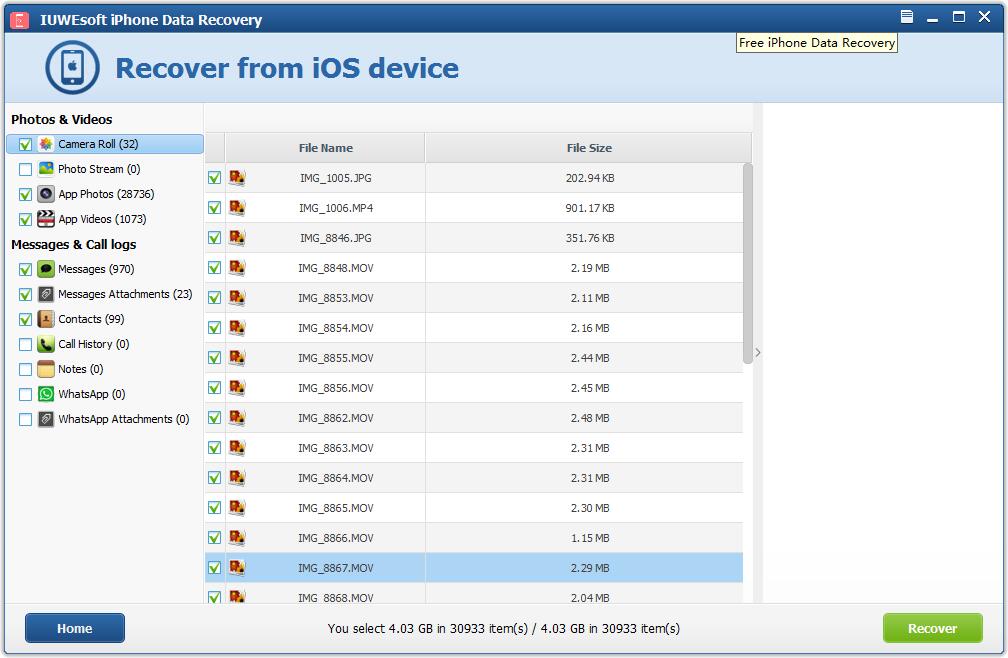
Como recuperar dados de arquivos de backup do iTunes?
Etapa 1: selecione o modo de recuperação
Selecione "Recuperar do arquivo de backup do iTunes". Ele detectará todos os seus arquivos de backup do iTunes disponíveis no computador e os exibirá. Selecione aquele que contém os arquivos de destino e clique em "Iniciar verificação".
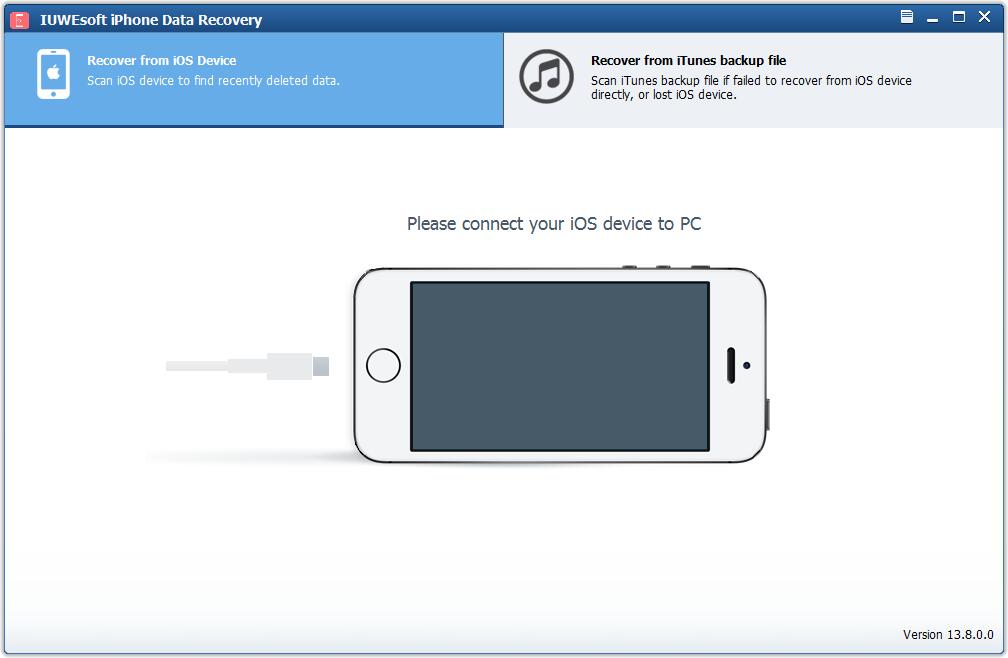
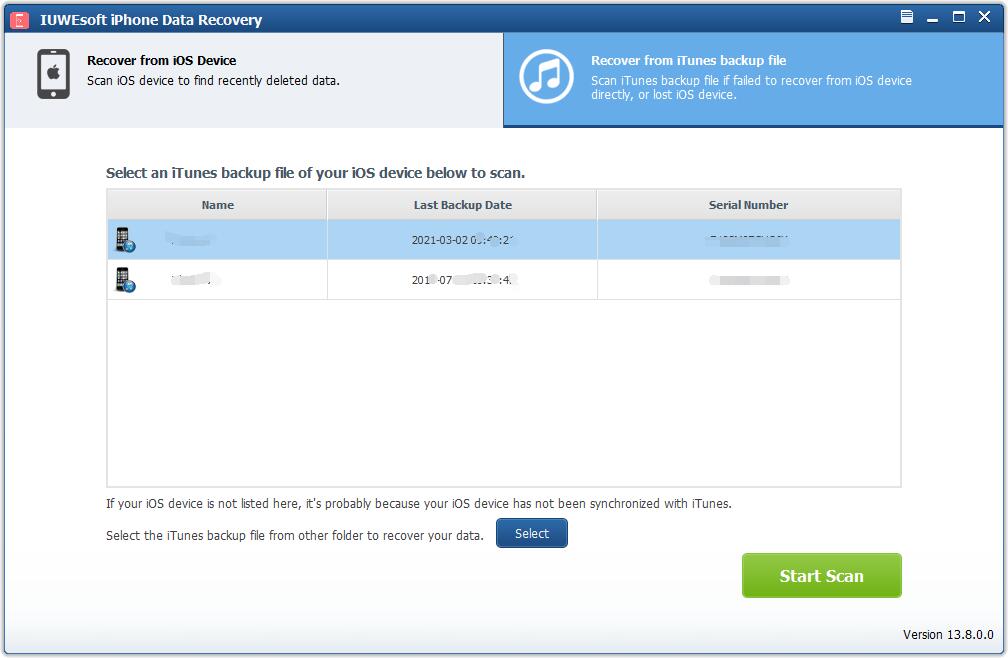
Etapa 2: visualizar e recuperar arquivos perdidos do backup do iTunes
O software leva alguns minutos para verificar todos os arquivos do iTunes Backup. Após a digitalização, todos os dados de backup no iTunes serão exibidos na categoria à esquerda. Você pode selecionar os arquivos de destino e visualizá-los, então marque os arquivos e clique no botão "Recuperar" para salvar os arquivos em seu computador ou dispositivo de armazenamento externo.